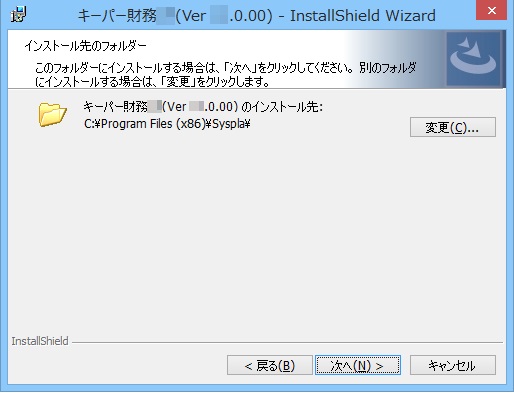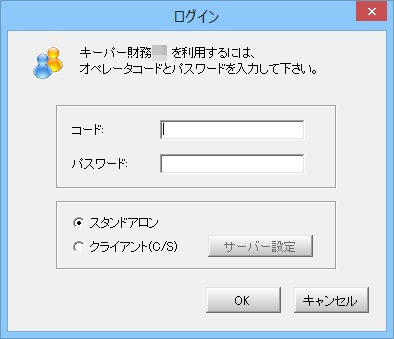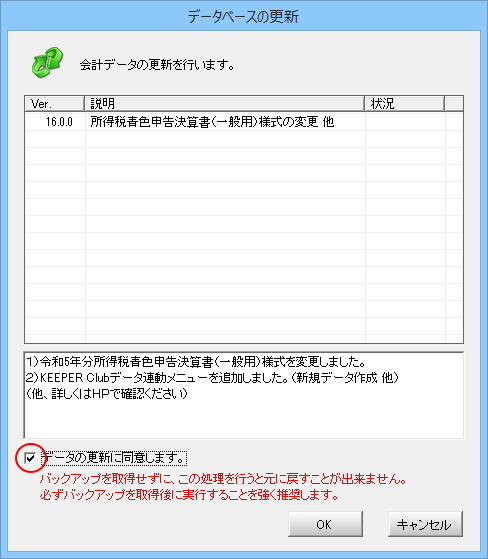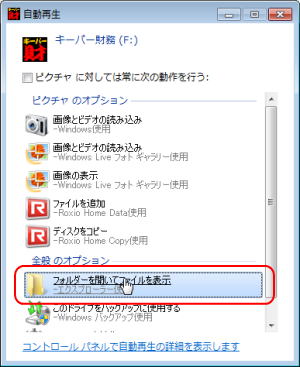キーパー財務24 Ver16.0.0 バージョンアップのお知らせ
2024.01.04
新年あけましておめでとうございます。
旧年中は格別なご高配を賜り、まことに有難く厚く御礼申し上げます。
本年も、より一層のご支援を賜りますよう、従業員一同心よりお願い申し上げます。
仕様変更や不具合修正を行った【キーパー財務24 Ver16.0.0】をご用意しました。
キーパークラブ会員の皆様はバージョンアップをお願いいたします。
旧年中は格別なご高配を賜り、まことに有難く厚く御礼申し上げます。
本年も、より一層のご支援を賜りますよう、従業員一同心よりお願い申し上げます。
仕様変更や不具合修正を行った【キーパー財務24 Ver16.0.0】をご用意しました。
キーパークラブ会員の皆様はバージョンアップをお願いいたします。
| ◆ | Ver16.0.0 主な変更内容 |
| ◆ | Ver16.0.0 その他の変更内容 |
| ◆ | 2021年よりサポート内容が変わりました |
| ◆ | 注意事項 |
| ◆ | バージョンアップ方法 |
| ◆ | インターネットに接続できないパソコンのバージョンアップ方法 |
| ◆ | バージョンアップ履歴 |
| freee、マネーフォワード、ICS、JDLの最新版に対応しました。 |
| 青色申告決算書(一般用)の様式変更に対応しました。 | |
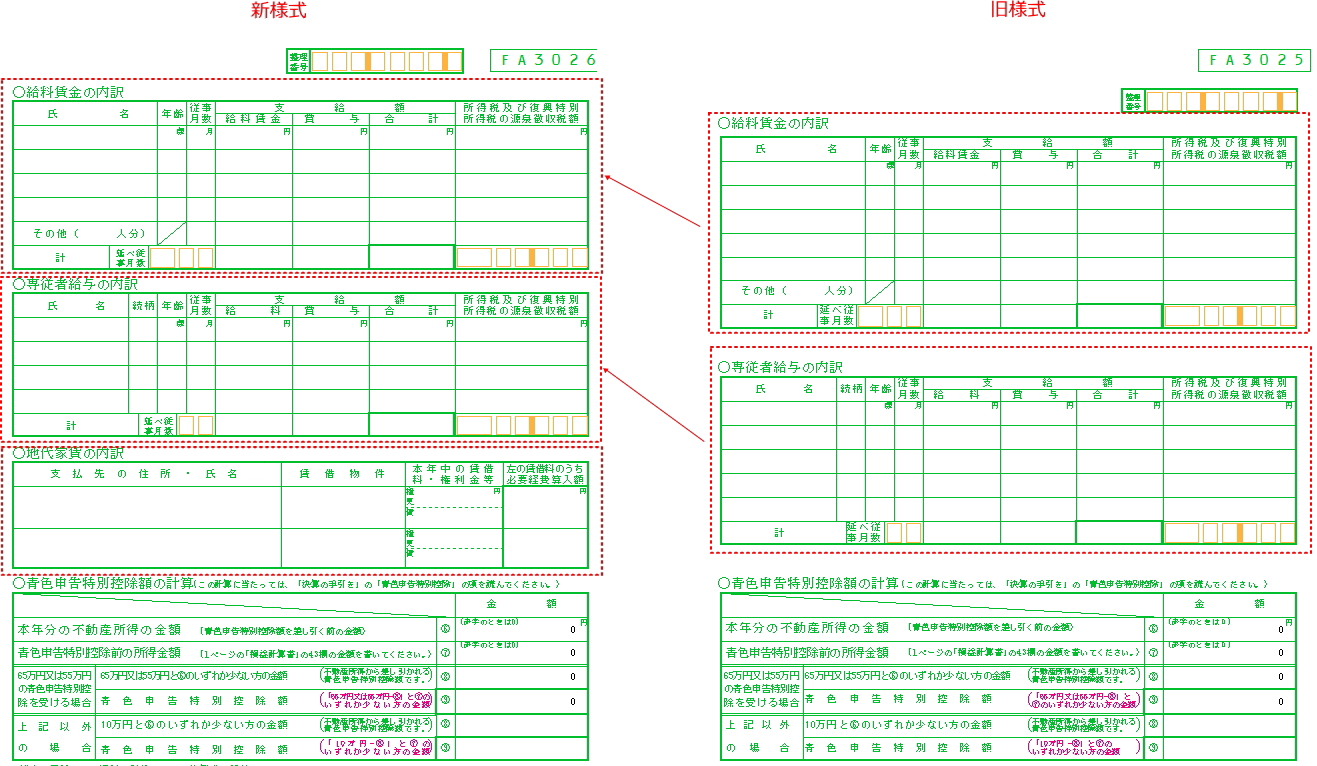 |
|
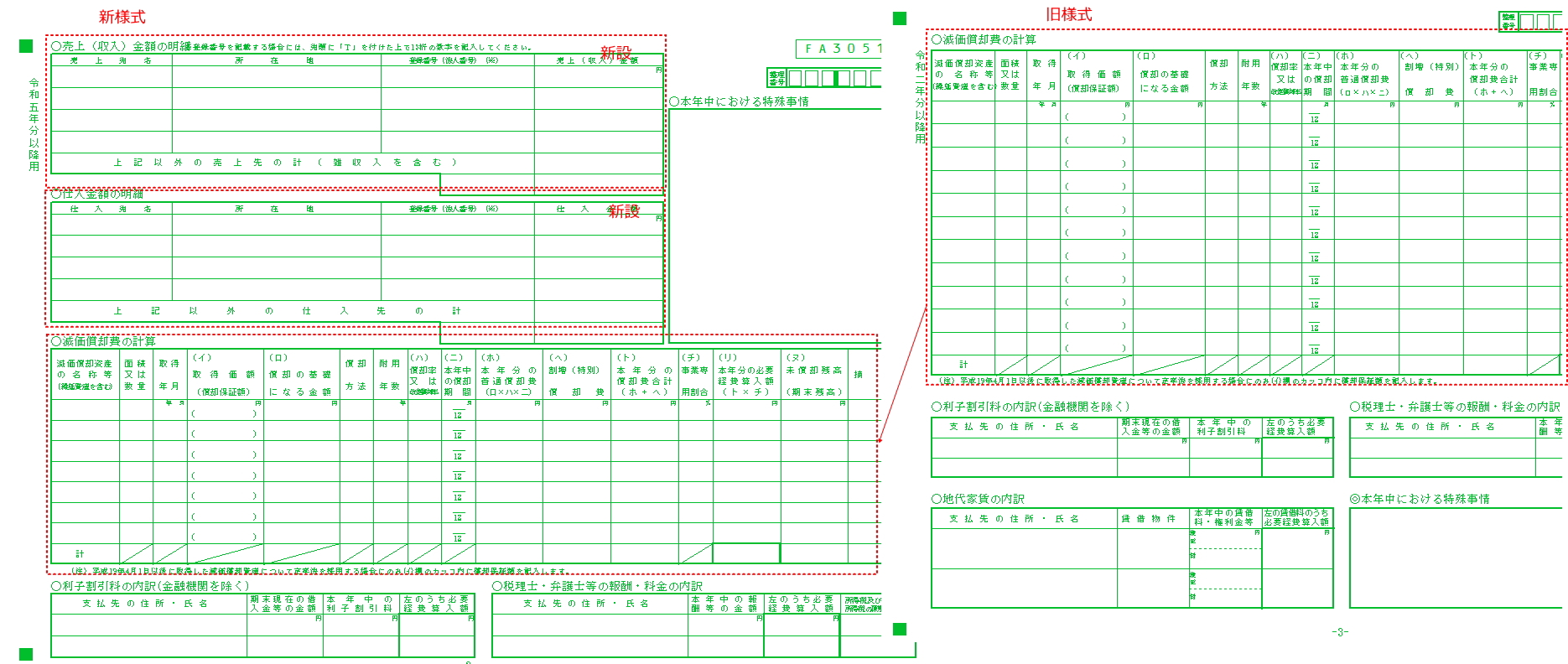 |
| ● | データ送信時(受信時)に送信する(受信する)データのデータリスト名とクラウドシェア上のデータリスト名が一致していない場合にメッセージを表示するように修正しました。 |
 |
| ● | 仕訳リストから振替入力で登録された仕訳を選び、振替入力にジャンプした直後に仕訳を入力すると入力した仕訳が振替入力仕訳と認識されてしまうので修正しました。 |
| ● | 一括入力にて登録した仕訳を修正する際に「F7:適格」しか表示されず「F8:区分記載」が表示されないので修正しました。 |
| ● | 本支店管理(施設管理)且つ分散データにおいて、他支店(他施設)の一括入力辞書を復元するとエラーになり復元できなかったので、 他支店(他施設)の一括入力辞書を復元する際に自支店(自施設)以外の支店コード(施設コード)が存在していた場合は、自支店(自施設)の支店コード(施設コード)に置き換えて登録を行うよう修正しました。 |
| ● | 「元帳」の科目(補助)が一つも選択されていない状態で、「仕訳帳」「元帳」「帳簿保存で仕入税額控除する場合の記載事項」にチェックを入れて印刷プレビューを行った際に 「帳簿保存で仕入税額控除する場合の記載事項」プレビュー画面から[前の帳票]をクリックしても前の帳票に戻らなかったので「仕訳帳」に戻るよう修正しました。 |
| ● | 転送済み仕訳の削除をおこなうと転送方法によって減価償却画面から作成された新規購入、除却又は売却仕訳が削除されてしまうケースがあったので修正しました。 |
| ● | 課税方式設定の「居住用賃貸建物を課税賃貸用に供した場合の加算額(3%、5%、8%、軽減税率8%、10%分)」と「免税期間の課税売上高」を翌年度更新時にクリアするよう修正しました。 |
| ● | 付表2の控除税額の調整の(24)の4%適用分(旧税率分)の金額を(24)の3%適用分から値を取得していたので、(24)の4%適用分の値を取得するように修正しました。 |
| ● | 付表4-1を最新版に対応しました。 |
| ● | 2割特例の旧税率ありの場合、地方税の譲渡割額の計算式を付表4-1の合計差引譲渡割額から転記するよう修正しました。 |
| ● | 本支店(施設)データで「14.本支店を全て削除する」を実行するとエラーとなってしまうので修正しました。 |
| ● | 新規データ作成時の摘要辞書を新しい辞書へ更新しました。 |
| ● | 科目設定で科目を「使用する」や「補助を追加する」の後に内訳書にて該当科目を取込み、その後科目設定で補助を削除または使用し 残高取込を行うと、各割当科目の残高は「期末現在高」欄に反映するものの、その科目の「小計」欄が0、「その他」の欄に小計金額全額がマイナスで表示されてしまうので修正しました。 |
| ● | 選択中のキーパー財務のデータを統合型クラウド財務システム「KEEPER Club」へ簡単にアップロードしKEEPER Clubデータを作成可能になりました。 法人データ及び医療法人(医療法人はKEEPER Club上では一般法人データに変換されます)のみの対応となります。医療法人データ及び本支店データは現在選択中の施設のデータがKEEPER Club上のデータとして作成されます。 |
| ● | KEEPER Clubの仕訳データをキーパー財務に簡単に取込みできる機能を追加しました。 |
| ● | キーパー財務の仕訳をKEEPER Clubへ簡単に送信できる機能を追加しました。 |
| ● | AiO版キーパー財務09・10・11から、最新バージョンへのバージョンアップはできません。 お手数ですが、サポートセンターへお問い合わせください。 |
| ● | 2021年1月より復旧処置は
入会中のシリアルのみとさせていただきます。
未入会シリアルは入会が必要です。 また、復旧処置後は当年度版含めて「5年間分」のプログラムを復旧します。 |
| ● | 2021年1月よりサポートセンターでは「当年度版」及び「前年度版」のみのサポートとさせていただきます。 |
| ◎ | 【キーパー財務23~12】をご利用の場合は【キーパー財務24 Ver16.0.0】へのメジャーバージョンとなります。 【キーパー財務23~12】をご利用の場合は、リビジョンアップの場合とは異なりプログラムが追加されますので、同一パソコン内に新旧プログラムが共存します。 | ||||
| ◎ | 【キーパー財務09~11】から最新版へバージョンアップは行えません。サポートセンターへお問い合わせください。 | ||||
| ◎ | 本バージョンは、インボイス制度対応の申告書(令和五年十月一日以後終了課税期間)と消費税10%適用の申告書(令和元年十月一日以後終了課税期間)と消費税8%適用の申告書(平成二十六年四月一日以後終了課税期間)に
対応しています。(どの申告書を使用するかは集計期間で判断します。) 過去のデータを処理当時の状態で残しておきたい場合や、データをやり取りする相手が旧バージョンのプログラムを使用している場合は、該当データを本バージョンで選択しないようにしてください。
|
||||
| ◎ | 【キーパー財務】をアップした場合は、必ず【キーパー経営羅針盤】と 【キーパー現金出納帳】を必ずバージョンアップしてください。 | ||||
| ◎ | バージョンアップ作業はユーザー登録及びキーパークラブサポートサービスへの入会を済ませてから行ってください。
|
||||
| ◎ | バージョンアップ作業はセキュリティソフトなど他のアプリケーションを終了させてから行って下さい。 バージョンアップを実行すると「一括保存・復元」ツールは自動で終了します。常駐させている場合は処理完了後に必ず手動で起動して下さい。 |
||||
| ◎ | バージョンアップ作業は管理者権限でログオンした状態で行って下さい。 | ||||
| ◎ | クライアントサーバー方式でご利用の場合、1台目のバージョンアップ作業は他のユーザーがログインしていない状態で行ってください。 (2台目以降については他のオペレータがログインしていても問題ありません。) | ||||
| ◎ | クライアントサーバー方式でご利用の場合、サーバー機での作業は特に必要ありません。 | ||||
| ◎ | GO-Global版の場合、バージョンアップ作業はサーバー機で行ってください。 また、旧版(キーパー財務12以前のプログラム)はアンインストールしないでください。 | ||||
| ◎ | GO-Global CL版の場合、バージョンアップ作業はシスプラにて行うため不要です。 | ||||
| ◎ | 達人連動を行っているお客様は達人連動コンポーネントの公開を待ってからバージョンアップを行うことをおすすめします。 達人連動コンポーネント公開前にバージョンアップしデータ更新を行うと達人連動ができなくなります。 |
| 1. | AiOキーステーションをパソコンに挿入してキーパー財務を起動します。
|
|||||
| 2. | 適宜データを選択してメニュー画面まで進み、右上の「会員ページ」をクリックします。
|
|||||
| 3. | 「会員向けサービス」画面が開きます。「バージョンアップ」をクリックします。
|
|||||
| 4. | 「確認」画面が開きます。「はい」をクリックします。
|
|||||
| 5. | OSの設定により、「ユーザーアカウント制御」画面が表示されることがあります。「はい」をクリックします
|
|||||
| 6. | 「バージョンアップ方法」画面が開きます。「最新バージョンにアップグレードする」を選んで「実行」をクリックします。
|
|||||
| 7. | ダウンロード処理中です。そのまま暫くお待ち下さい。
|
| 8. | 「確認」画面が開きます。「はい」をクリックするとインストール処理を開始します。
|
| 9. | 暫くすると、以下の画面が開きます。「次へ」をクリックします。
|
|||
| 10. | 使用許諾契約をお読みください。「同意します」を選び「次へ」をクリックすると次の画面に進めます。
|
|||
| 11. | 「ユーザー名」を入力して「次へ」をクリックします。
|
|||
| 12. | 「次へ」をクリックします。
|
|||
| 13. | 「インストール」をクリックして処理を開始します。そのまま暫くお待ちください。
|
|||
| 14. | インストールが終了します。「完了」をクリックします。
|
| 15. | バージョンアップが完了すると、自動で【キーパー財務24】が起動して「ログイン」画面が開きます。通常通りコードとパスワードを入力して「OK」をクリックします。
|
|
| 16. | 「データ選択」画面が開きます。適宜データを選択します。 | |
| 17. | 「データベースの更新」画面が開きます。「データの更新に同意します。」にチェックして「OK」をクリックします。
|
|
| ※ | 「情報」をクリックすると開く「データの詳細情報」画面で「データの更新:禁止する」にチェックすればデータバージョンを固定できます。
|
|
| 18. | 右上のバージョン表記が「キーパー財務24 Ver16.0.0」に変更されています。 以上でバージョンアップ処理は完了です。 |
| 1. | AiOキーステーションをインターネットに接続できるパソコンに挿入し、バージョンアップ方法1~8の手順に従ってバージョンアップ作業を行います。
※同時に2本以上のAiOキーステーションを挿入しないで下さい。 |
|||||||||||
| 2. | プログラムを終了し、AiOキーステーションを取り外します。 | |||||||||||
| 3. | インターネットに接続できないパソコンにAiOキーステーションを挿入します。
|
|||||||||||
| 4. | 以下の画面が開きます。「フォルダーを開いてファイルを表示」をクリックします。
|
|||||||||||
| 5. | setups.exeをダブルクリックします。
|
|||||||||||
| 6. | OSの設定により、「ユーザーアカウント制御」画面が表示されることがあります。「はい」をクリックします。
|
|||||||||||
| 7. | 「キーパー財務セットアップ」画面が開きます。「キーパー財務インストール」をクリックします。
|
| 8. | 「バージョン選択」画面が開きます。 一番上の行(キーパー財務24 16.0.00)を選んで「OK」をクリックします。 これより先はバージョンアップ方法9.以降の手順通りです。 |
その他のバージョンの変更内容は以下のリンクよりご確認ください。
(クリックすると別ウインドウでインフォメーションが開きます。)